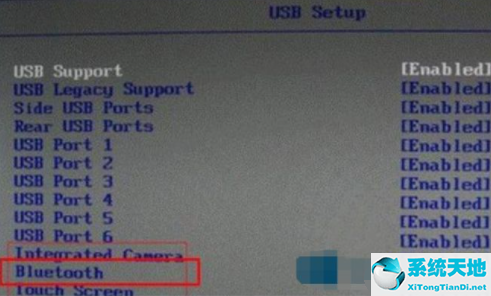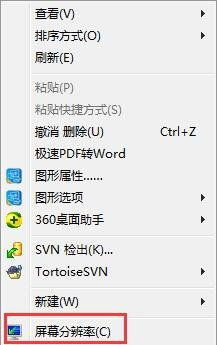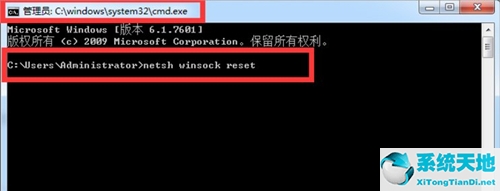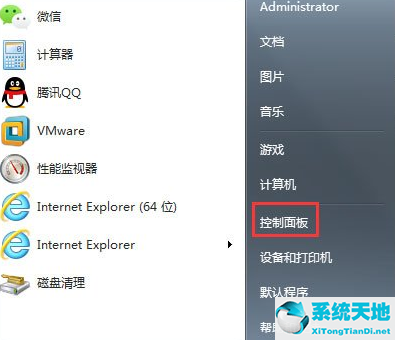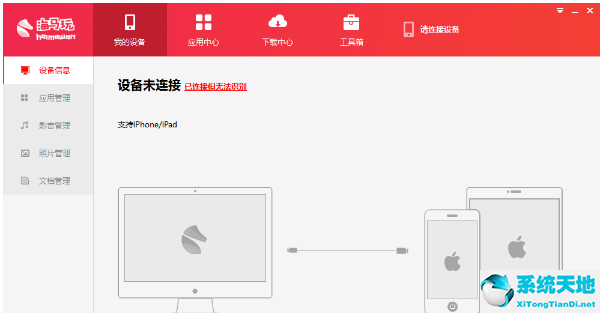现在有线鼠标已经逐渐被淘汰了,取而代之的是无线鼠标,没有了电线的限制,更加自由和方便。虽然无线鼠标受到蓝牙距离的束缚,有一定的延迟,但它也比原来的有线更方便,而且随着时代的发展,无线鼠标的延迟已经大大降低。
如果用户在使用无线鼠标并连接时无法搜索到带有蓝牙鼠标的设备,该怎么办?
方法一:检查蓝牙是否启动。
1.单击计算机左下角的开始图标,然后单击打开控制面板。
: 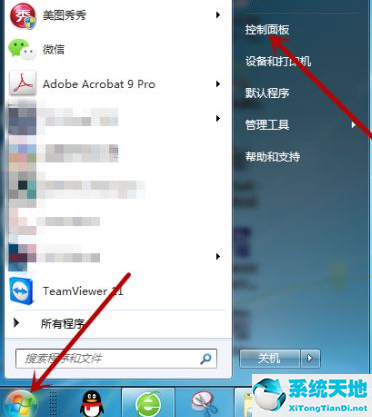 2.单击控制面板中的【系统和安全性】。
2.单击控制面板中的【系统和安全性】。
: 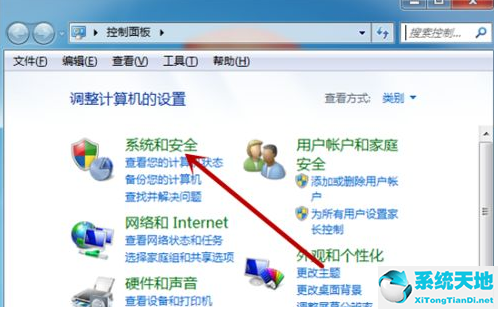 3.然后单击打开系统和安全设置中的【管理工具】。
3.然后单击打开系统和安全设置中的【管理工具】。
: 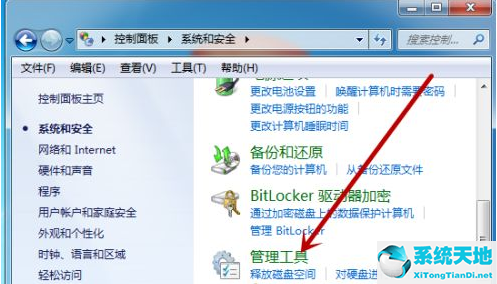 4.双击鼠标打开管理工具中的服务工具。
4.双击鼠标打开管理工具中的服务工具。
: 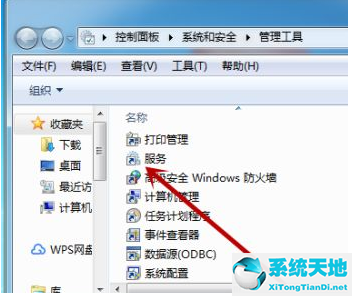 5.在服务中找到【Bit Locker驱动器加密服务】。这就是蓝牙。如果状态中未显示启动,请单击此服务。
5.在服务中找到【Bit Locker驱动器加密服务】。这就是蓝牙。如果状态中未显示启动,请单击此服务。
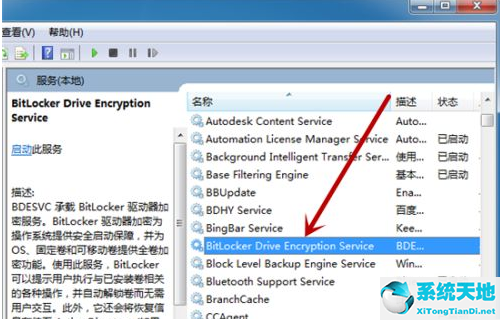 6,然后单击【开始】打开蓝牙程序。
6,然后单击【开始】打开蓝牙程序。
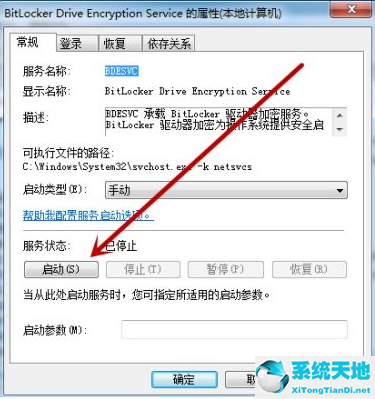 方法2:检查蓝牙驱动程序
方法2:检查蓝牙驱动程序
1.右键单击【计算机】,然后单击【属性】。
 2,然后单击打开计算机系统左侧的【设备管理器】。
2,然后单击打开计算机系统左侧的【设备管理器】。
: 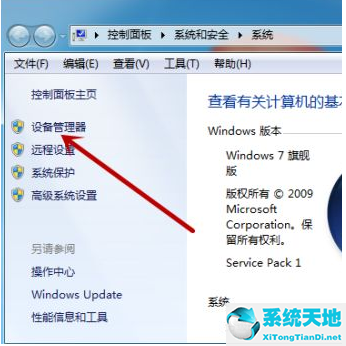 3.在设备管理器中单击【蓝牙无线收发器】,然后右键单击下面的【通用蓝牙适配器】。
3.在设备管理器中单击【蓝牙无线收发器】,然后右键单击下面的【通用蓝牙适配器】。
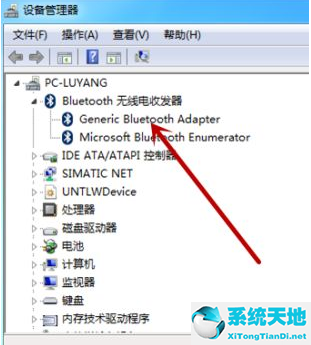 4,然后单击【更新驱动程序软件】。
4,然后单击【更新驱动程序软件】。
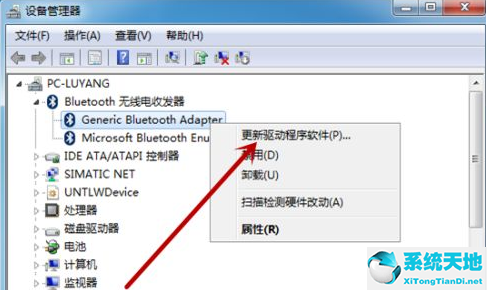 5,然后单击第一个自动驱动程序更新,以确保蓝牙驱动程序是正确的。
5,然后单击第一个自动驱动程序更新,以确保蓝牙驱动程序是正确的。
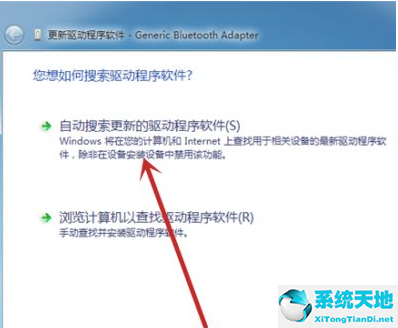 方法3:
方法3:
也有可能在计算机的bios中关闭了蓝牙。在某些计算机中,bios可以切换蓝牙,将其关闭并进入bios。查看设备选项中的UsB设置中是否没有蓝牙选项。
只需将此选项设置为启用。